Instanzen
Eine Instanz entsteht, wenn man ein Symbol aus der Bibliothek auf
die Bühne in die Szene zieht.
Dies kann man beliebig oft machen, alle Instanzen sehen genauso aus
wie das Symbol in der Bibliothek. Wenn man das Symbol ändert,
ändern sich auch alle Instanzen.
Jede Instanz kann aber auf der Bühne unabhängig und ohne
Auswirkungen auf andere Instanzen verwendert und dort verändert
werden: In einem ![]() Tween in
Bewegung gesetzt, mit dem
Tween in
Bewegung gesetzt, mit dem ![]() Alphawert
transparent gemacht oder mit dem
Alphawert
transparent gemacht oder mit dem ![]() Transformierenwerkzeug
verzerrt werden und mehr.
Transformierenwerkzeug
verzerrt werden und mehr.
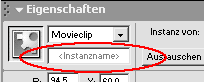 Für
viele Situationen bei der Anwendung von Actionskript muss eine Instanz
einen Instanznamen haben. Dieser wird - nach Auswahl der Instanz auf
der Bühne - im Eigenschaftenfesnter eingegeben. Hier sollte man
sich angewöhnen, nur kleingeschriebene Namen zu verwenden und
keine Ziffern am Anfang, denn das ist in höheren Flashversionen
nicht mehr zulässig.
Für
viele Situationen bei der Anwendung von Actionskript muss eine Instanz
einen Instanznamen haben. Dieser wird - nach Auswahl der Instanz auf
der Bühne - im Eigenschaftenfesnter eingegeben. Hier sollte man
sich angewöhnen, nur kleingeschriebene Namen zu verwenden und
keine Ziffern am Anfang, denn das ist in höheren Flashversionen
nicht mehr zulässig.
Wenn sich eine Instanz auf der Bühne befindet, kann man sie
- um das Original zu bearbeiten - doppelt anklicken. Nun befindet
man sich einerseits innerhalb des Symbols und andererseits bleibt
die Orientierung zur Bühne erhalten.
Dass man sich innerhalb eines Symbols befindet und nicht in der Hauptszene
erkennt man daran, dass alles was nicht zu diesem Symbol gehört
heller dargestellt ist und außerdem wird oberhalb des Arbeitsbereiches
die Verschachtelung aufgelistet: Szene
1 / Rad
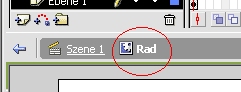 Das
signalisiert uns, dass wir uns nun innerhalb des MC-Symboles Rad
in der Szene1, der Hauptszene befinden.
Innerhalb des Symboles können wir die Formen ändern oder
ergänzen wie es uns beliebt. Wenn wir den Symbol-Bearbeitungsmodus
verlassen wollen, klicken wir auf Szene
1. Oder doppelt auf eine leere Stelle im Arbeitsbereich.
Das
signalisiert uns, dass wir uns nun innerhalb des MC-Symboles Rad
in der Szene1, der Hauptszene befinden.
Innerhalb des Symboles können wir die Formen ändern oder
ergänzen wie es uns beliebt. Wenn wir den Symbol-Bearbeitungsmodus
verlassen wollen, klicken wir auf Szene
1. Oder doppelt auf eine leere Stelle im Arbeitsbereich.
Unser Rad befindet sich in einem halbfertigen Zustand, trotzdem ziehen wir es als Instanz ein zweites Mal auf die Bühne. Wenn man nun doppelt in eins der beiden Räder klickt, befindet man sich wieder innerhalb des Symbols, die zweite Instanz wird blass dargestellt. Wenn nun in diesem Symbol etwas geändert wird, wirkt sich das auf beide Instanzen aus.
Szenen
Hauptszene oder oberste Szene ist die, mit der beim Öffnen
einer neuen Datei alles beginnt, standardmäßig Szene
1 benannt.
Szenen können auch umbenannt werden, dazu öffnet man das
Szene-Bedienfeld
Unterszenen - Abläufe innerhalb von Instanzen, innere Animationen
abgesehen davon kann man auch noch weitere Hauptszenen einrichten,
die dann dann entsprechend der Szenen-Liste abgespielt werden. Achtung:
beim Ändern der Reihenfolge können nicht Fehler entstehen
Ebenen
verschiedene Ebene siehe Sonder....
Ebenen tauschen
Ebenen Abschließen
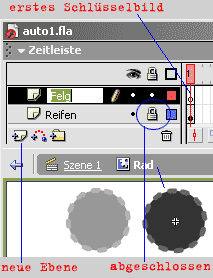 Ebenen
und Szenen
Ebenen
und Szenen
Weiter geht's im Projekt! Uns fehlt schließlich noch eine hübsche Felge und eine ebensolche Radkappe. Als erstes legen wir links der Zeitleiste eine zweite Ebene an. Vorher benennen wir die einzige vorhandene um (den Namen doppelt anklicken), und zwar in Reifen , diese Ebene wird abgeschlossen, damit dort keine versehentlichen Änderungen passieren. Die neue Ebene soll Felge heißen und über der ersten liegen (siehe Abb. rechts oben) Anschließend klicken wir 1x ins erste Schlüsselbild (siehe Info unten) der neuen Ebene, wählen anschließend das Elipsenwerkzeug und zeichnen...
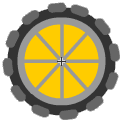 ...
einen Felgenkreis, zentrieren ihn (Ausrichten).
Die dekorativen Speichen werden mit dem Linienwerkzeug gezeichnet.
Anschließend auf einer weiteren Ebene die Radkappe...
...
einen Felgenkreis, zentrieren ihn (Ausrichten).
Die dekorativen Speichen werden mit dem Linienwerkzeug gezeichnet.
Anschließend auf einer weiteren Ebene die Radkappe...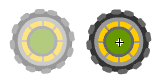
...und siehe da - wie von Zauberhand sehen beide Räder gleich
aus!
